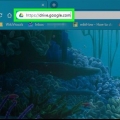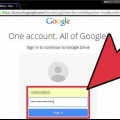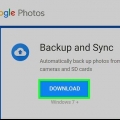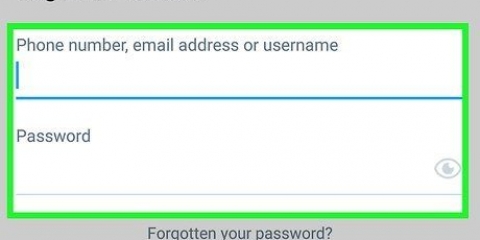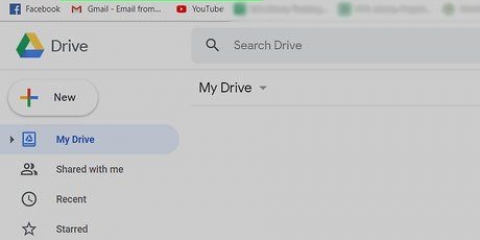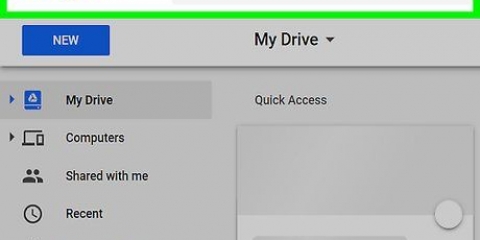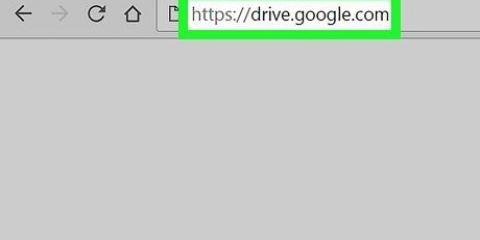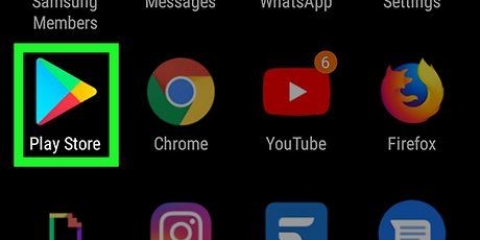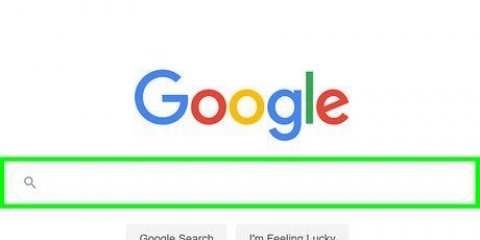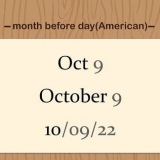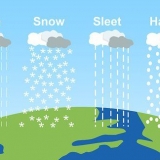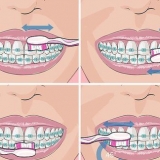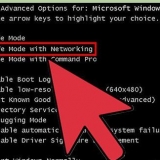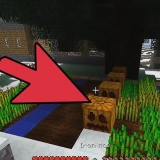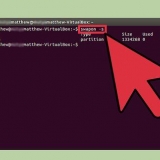As jy nie die vouer sien wat jy wil gebruik nie, klik op `KIES FOLDER` om een te kies. Jy kan `n vouer kies wat reeds prente bevat (soos die `Pictures`-vouer), maar weet dat die foto`s in daardie vouer na Google Foto`s gerugsteun sal word.
Kies `Hoë kwaliteit` om `n goeie kwaliteit met `n kleiner lêergrootte te kies. Dit behoort ideaal te wees vir die meeste gebruikers, maar as jy `n professionele fotograaf is wat met RAW-lêers werk, sal jy dalk vind dat die kwaliteit `n bietjie minder is. Hierdie opsie laat jou ook toe om onbeperkte foto`s en video`s te stoor sonder om ekstra vir stoorspasie te betaal. Kies `Oorspronklike kwaliteit` om die resolusie en grootte van die oorspronklike foto te behou. Dit is beter vir mense wat uiters hoë-resolusie-foto`s benodig, maar dit sal nie jou Google-bergingspasie help nie.





Hier kan jy ook ander vouers van jou Google Drive kies waaruit jy wil aflaai. Om jou afgelaaide foto`s te sien, maak die Google Drive-lêergids op jou rekenaar oop en dubbelklik dan die "Google Foto`s"-lêergids. Jou foto`s en video`s sal in hierdie vouer wees, gewoonlik in subvouers met die datum en/of albumnaam.
Laai google foto's op 'n rekenaar of mac af
Inhoud
Hierdie artikel sal jou wys hoe om Google Foto`s na jou rekenaar af te laai en hoe om die Google Backup and Sync-nutsding te gebruik.
Trappe
Deel 1 van 3: Installeer Google Backup and Sync

1. Gaan nahttps://foto`s.google.com/toepassings. Dit is die tuisblad van Google Backup and Sync, `n gratis toepassing wat die aflaai van jou Google Foto`s makliker maak.

2. klik opOm af te laai. `n Pop-up sal verskyn wat vra waar jy die installasielêer wil stoor.

3. Kies `n gids en klikStoor. Maak seker dat jy `n gids kies wat jy sal onthou, want jy sal binnekort die installasielêer moet laat loop.

4. Dubbelklik op die installasielêer. Dit is die lêer wat jy sopas afgelaai het. Die installasielêer sal nou die korrekte sagteware aflaai en installeer.
As jy sekuriteitswaarskuwings-opspringers sien, klik `Run` om dit goed te keur.

5. Volg die instruksies op die skerm om die installasie te voltooi. Afhangende van jou instellings, sal jy dalk jou rekenaar moet herbegin om die installasie te voltooi.
Deel 2 van 3: Stel Google Backup and Sync op

1. Gaan nahttps://ry.google.com. As jy by jou rekening aangemeld is, sal dit die inhoud van jou Google Drive vertoon.
As jy nie aangemeld is nie, klik `Gaan na Google Drive` en sluit nou aan.

2. Klik op die rat-ikoon in die regter boonste hoek van die skerm.

3. klik opInstellings.

4. Merk die blokkie langs `Skep `n Google Foto`s-lêergids`. Dit sal veroorsaak dat Google Drive `n skakel na jou foto`s in die skyf self plaas.

5. klik opKlaar in die regter boonste hoek van die skerm. Nou kan jy die blaaiervenster toemaak of verklein.

6. Regskliek op die ikoon van Google Backup and Sync. As jy Windows gebruik, word dit onder die ander toepassings aan die regterkant van die taakbalk gelys. As jy `n Mac gebruik, is dit in die kieslysbalk boaan die skerm. Dit lyk soos `n wolk met `n pyl.

7. klik opTeken aan. Dit sal `n venster met `n skerm oopmaak om by Google aan te meld.

8. Meld aan by jou Google-rekening en klikVolgende een. Nou sal jy verskeie skerms sien wat jou deur die installasieprosedure sal lei.

9. KiesRugsteun foto`s en video`s en klik Volgende.

10. Kies die gids waar jy jou Google Foto`s wil stoor. Klik op die blokkie langs die verlangde gids om dit te kies.

11. Kies `n oplaaigrootte. Dit verwys na oplaai na Google Foto`s en nie aflaai nie.

12. klik opBegin. Nou sal Google Backup and Sync begin om lêers vanaf die geselekteerde vouer(s) na jou Drive op te laai. Dit kan `n rukkie neem, afhangende van hoeveel foto`s opgelaai moet word. Dit is goed om intussen ander dinge te doen, soos om jou foto`s af te laai.
Rugsteun en sinkroniseer sal altyd op jou rekenaar loop, so jou lêers word altyd na jou Google Drive gerugsteun.
Deel 3 van 3: Laai jou foto`s af

1. Regskliek op die ikoon van Backup and Sync. Dit is weer `n wolk met `n pyltjie tussen die ander toepassings (Windows) of in die menubalk (MacOS).

2. klik opVoorkeure.

3. klik opGoogle Drive in die linkerkolom.

4. klik opSinkroniseer slegs hierdie vouers …. `n Lys van dopgehou sal vertoon word.

5. KiesGoogle Foto`s en klik OK. Jou Google Foto`s sal nou na jou rekenaar afgelaai word. Dit kan lank neem, veral as daar baie of groot foto`s is (of `n stadige internetverbinding).
Artikels oor die onderwerp "Laai google foto's op 'n rekenaar of mac af"
Оцените, пожалуйста статью
Soortgelyk
Gewilde